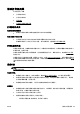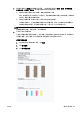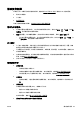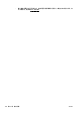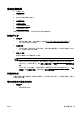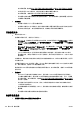User guide
Table Of Contents
- 如何操作?
- 使用入门
- 打印
- 复印和扫描
- 传真
- Web 服务
- 使用墨盒
- 网络设置
- 打印机管理工具
- 解决问题
- 技术信息
- 其他传真设置
- 错误 (Windows)
- 索引
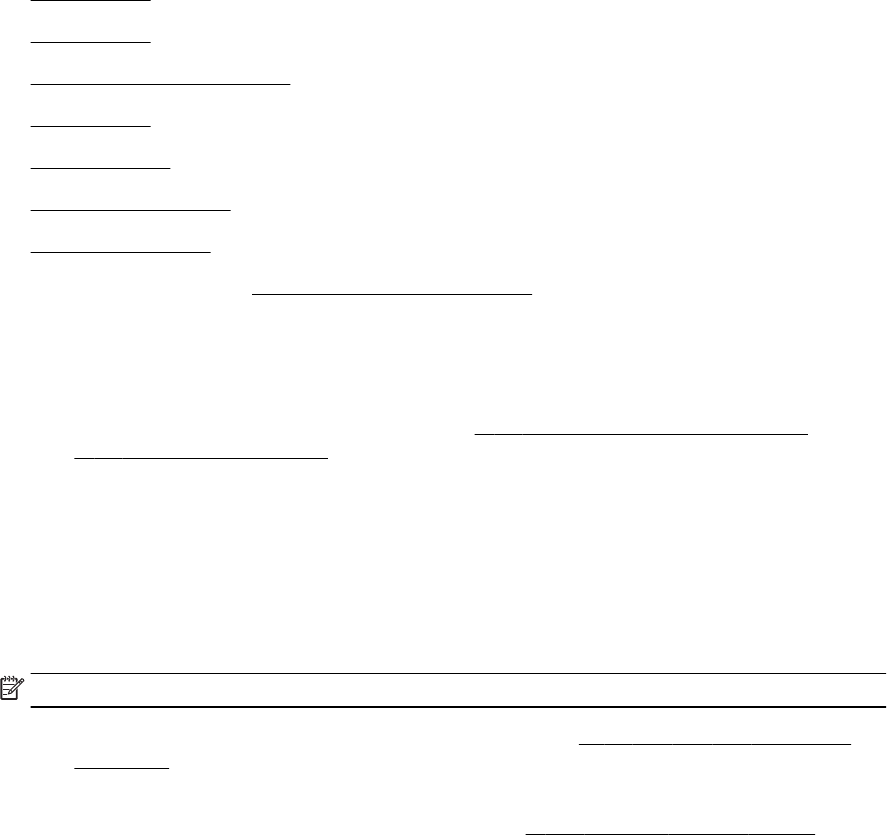
解决扫描问题
●
扫描仪不工作
●
扫描时间太长
●
部分文档没有扫描或文本丢失
●
无法编辑文本
●
扫描图像质量差
●
无法扫描到网络文件夹
●
无法扫描到电子邮件
详细了解如何解决扫描问题。
单击此处可在网上获取更多信息。
扫描仪不工作
●
检查原件
◦
确保已正确装入原件。有关详细信息,请参阅
第 25 页的将原件放到扫描仪玻璃板上或
第 26 页的将原件放入送纸器。
●
检查打印机
◦
如果打印机在一段时间内处于不活动状态,可能会退出“睡眠”模式,从而会将处理延后一段时
间。 等待打印机显示主页屏幕。
●
检查 HP 软件
确保已正确安装了打印机随附的 HP 软件。
注:如果您不想频繁进行扫描,可选择关闭此功能。
◦
(Windows) 打开 HP 打印机软件。 有关详细信息,请参阅
第 34 页的打开 HP 打印机软件
(Windows)。 在显示的窗口中,转至打印、扫描和传真下的扫描部分,然后选择扫描文档或照
片。
◦
(OS X) 打开 HP 实用程序。 有关详细信息,请参阅
第 105 页的 HP 实用程序 (OS X)。 在扫
描设置下选择扫描到计算机,并确保已选中启用计算机扫描。
扫描时间太长
扫描时采用的扫描分辨率越高,所需的时间就越长,并且生成的文件也更大。 可以降低分辨率,这样可
以更快地进行扫描。
部分文档没有扫描或文本丢失
●
检查原件
◦
确保正确放入原件。
ZHCN 解决扫描问题 123